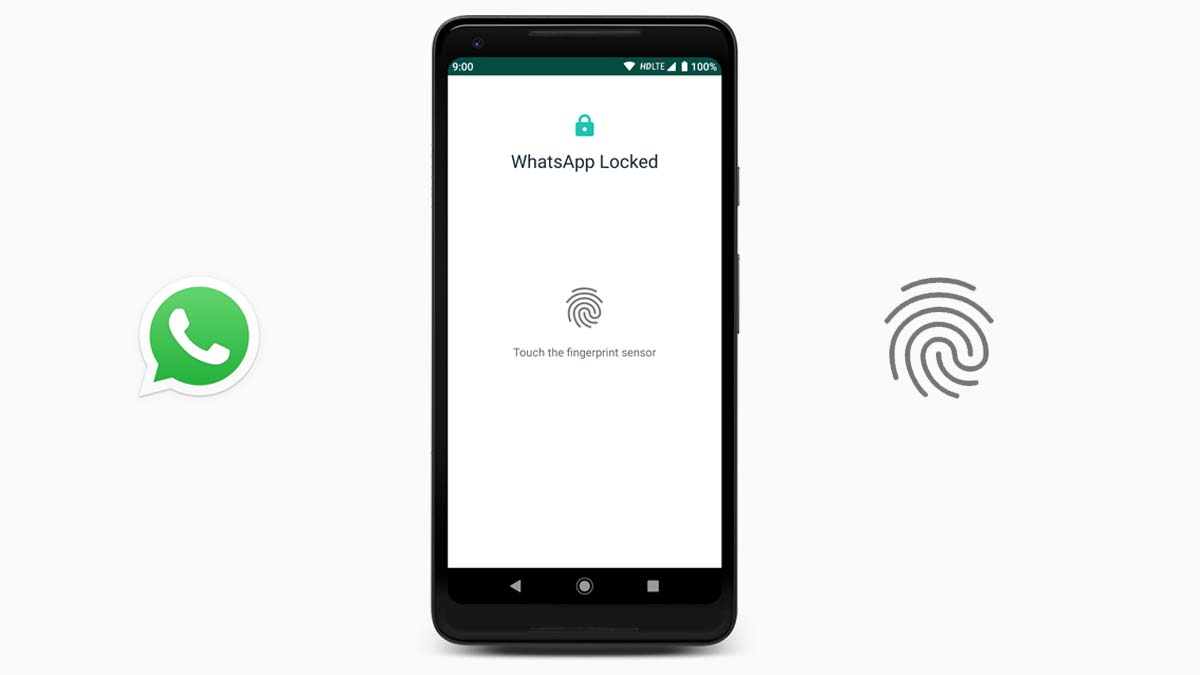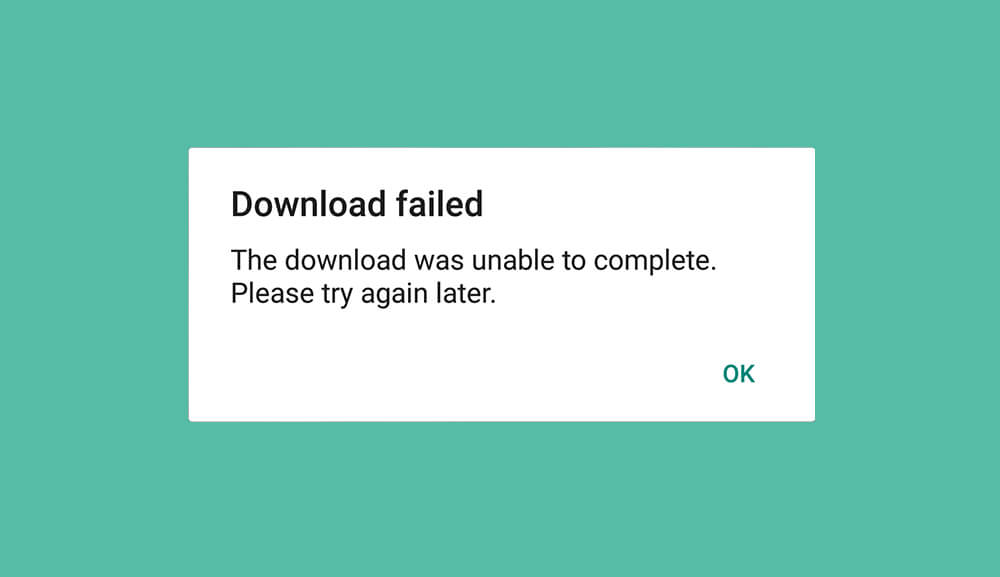چرا دوربین واتساپ کار نمیکنه؟
واتس اپ بسیار محبوب است و یکی از پر استفاده ترین پلتفرم ها برای پیام های رایگان، صوتی و تماس های تصویری است. تمام چیزی که برای کاربر هزینه دارد هزینه داده است. گاهی اوقات، ممکن است سعی کنید از دوربین واتس اپ برای گرفتن عکس یا ویدیو یا تماس ویدیویی استفاده کنید و متوجه شوید که دوربین واتس اپ با مشکل کار نمی کند.
گاهی اوقات ممکن است برنامه دیگری با ویژگی های دوربین تداخل داشته باشد و نتیجه این است که دوربین Whatsapp به دلیل تداخل کار نمی کند. زمانی که میخواهید با دوربین واتساپ عکس یا ویدیو بگیرید، ممکن است پیام خطایی دریافت کنید که میگوید «دوربین خراب است» یا «دوربین راهاندازی نمیشود».
در سناریوی دیگری وقتی روی نماد دوربین ضربه میزنید، ممکن است چراغ قوه بالا بیاید، اما نتیجه یک تصویر صفحه سیاه یا یک صفحه سبز است. به عبارت دیگر دوربین هیچ شیئی را نمی گیرد. برای برخی افراد دیگر، این است که دوربین جلوی Whatsapp کار نمی کند یا دوربین تماس ویدیویی WhatsApp کار نمی کند. جای نگرانی نیست. این یک مشکل موقتی است که در کمترین زمان قابل حل است.
چرا دوربین واتساپ کار نمیکنه؟
- گوشی را ریستارت کنید
گاهی اوقات، خرابی دوربین در واتس اپ شما به این دلیل است که برخی از برنامه های معلق دیگر آن را مختل می کنند. اغلب، یک راه اندازی مجدد تلفن ساده این مشکل را برطرف می کند.
- تمام برنامه ها را ببندید.
- دکمه پاور را فشار داده و Shutdown After two minutes, Power on the phone را انتخاب کنید.
- واتس اپ را دوباره باز کنید و از دوربین استفاده کنید
- اگر در حین استفاده از WhatsApp همچنان با مشکل دوربین روبرو هستید، راه حل بعدی را امتحان کنید.
- برای اجازه دادن به دوربین، مجوزهای WhatsApp را تغییر دهید
اگر راه اندازی مجدد گوشی مشکل را برطرف نکرد، ممکن است دسترسی WhatsApp به دوربین خود را رد کرده باشید. وقتی هر برنامهای را نصب میکنید، این شما هستید که به برنامه اجازه دسترسی به تنظیمات دیگر تلفن خود مانند مخاطبین، میکروفونها، دوربینها و غیره را بدهید. اگر به اشتباه دسترسی WhatsApp به دوربین خود را رد کردهاید، باید این مجوز را تغییر دهید.
- تنظیمات را راه اندازی کنید
- به برنامه ها و اعلان ها بروید
- WhatsApp را انتخاب کنید> روی مجوزها کلیک کنید
- مطمئن شوید که مجوز دوربین مجاز است. اگر رد شد، ضربه بزنید و آن را به Allowed تغییر دهید.
- اگر قبلاً روشن بود، آن را خاموش کنید و دوباره روشن کنید.
تبریک می گویم، مشکل دوربین Whatsapp اکنون برطرف شده است.
- واتس اپ خود را به روز کنید
گاهی اوقات، اگر دوربین WhatsApp به روز نباشد، ممکن است برای تماس های ویدیویی کار نکند. اگر دوربین Whatsapp پس از دو راه حل اول هنوز کار نمی کند، بررسی کنید که آیا به روز است یا خیر.
- به پلی استور بروید
- WhatsApp را جستجو کنید
- وقتی روی WhatsApp کلیک می کنید، دکمه Update را در زیر آن بررسی کنید
- برای به روز رسانی واتس اپ خود روی آن کلیک کنید
- پس از به روز رسانی، روی Open کلیک کنید و روی دوربین ضربه بزنید
- پاک کردن حافظه پنهان
راه حل دیگری که می توانید برای حل این مشکل موقت امتحان کنید، پاک کردن کش واتس اپ است. این مخصوص دستگاههای اندرویدی است و هیچگونه اطلاعات شخصی روی دستگاه شما را تحت تأثیر قرار نمیدهد.
- تنظیمات را راه اندازی کنید
- به برنامه ها و اعلان ها بروید
- WhatsApp > Storage & Cache را انتخاب کنید
- روی Clear Cache کلیک کنید
- پس از این، گوشی خود را قبل از راه اندازی واتس اپ ریستارت کنید
همچنین می توانید با فشار طولانی آیکون WhatsApp از صفحه اصلی خود به این مورد دسترسی داشته باشید. Application details را انتخاب کنید و سپس روی Clear Cache کلیک کنید.

- مسنجر واتس اپ را بازنشانی کنید
بازنشانی ساده به معنای پاک کردن دادههای WhatsApp و بازگرداندن برنامه به تنظیمات و تنظیمات پیشفرض است.
- تنظیمات را راه اندازی کنید
- به برنامه ها و اعلان ها بروید
- WhatsApp را انتخاب کنید> روی Storage & Cache ضربه بزنید
- روی گزینه Clear data کلیک کرده و برای تایید روی دکمه OK ضربه ای بزنید.
همچنین میتوانید نماد Whatsapp را طولانی فشار دهید و جزئیات برنامه را برای دسترسی به این ویژگی انتخاب کنید. اگر با این کار مشکل حل نشد، به راه حل بعدی بروید.
- برنامه WhatsApp را حذف و دوباره نصب کنید
برخی از کاربرانی که مشکل کار نکردن دوربین Whatsapp را داشتند، گزارش دادهاند که پس از نصب مجدد برنامه، مشکل برطرف شده است. قبل از انجام این کار اطمینان حاصل کنید که از چت های خود پشتیبان تهیه کرده اید. برای پشتیبان گیری از چت های خود؛
- WhatsApp را در تلفن خود باز کنید.
- روی سه نقطه عمودی در سمت راست بالای صفحه روبروی تان کلیک نمایید.
- تنظیمات > روی Chats کلیک کنید > Chat Backup را انتخاب کنید > روی Backup کلیک کنید
- چند دقیقه به آن فرصت دهید تا فرآیند پشتیبان گیری کامل شود.
- پس از تکمیل پشتیبانگیری، میتوانید برنامه را بدون ترس از دست دادن چتهای قدیمی خود حذف نصب کنید.
- تنظیمات را راه اندازی کنید
- به برنامه ها و اعلان ها بروید
- WhatsApp را انتخاب کنید> روی حذف نصب کلیک کنید
- پس از اتمام حذف نصب، می توانید برای چند دقیقه گوشی را خاموش کنید
- بعد از اینکه آن را روشن کردید، به پلی استور بروید
- WhatsApp را جستجو کنید و روی install کلیک کنید
- پس از نصب، برنامه را با استفاده از حساب موجود خود باز کنید
کار نکردن دوربین واتساپ در حال حاضر رفع شده است. می توانید از دوربین استفاده کنید.
- بازنشانی کارخانه ای انجام دهید
راه حل های ذکر شده در بالا باید به رفع مشکلات یا باگ های مربوط به برنامه در هنگام خرابی دوربین در Whatsapp کمک کنند. همچنین می توانید دوربین گوشی خود را بررسی کنید تا مطمئن شوید که به خوبی کار می کند. اگر هیچ یک از آنها کار نکرد، تنظیم مجدد کارخانه می تواند آخرین راه حل باشد. این باید آخرین گزینه ای باشد که در نظر می گیرید.
بازنشانی کارخانه ای مشکلات نرم افزاری مرتبط با پیام رسان واتساپ و دوربین را برطرف می کند. با این حال، اطلاعات و داده های شخصی را حذف می کند. قبل از doi یک کپی از فایل های مهم ایجاد کنید
- تنظیم مجدد کارخانه
- توجه: بازنشانی به تنظیمات کارخانه اطلاعات گوشی شما را پاک میکند، بنابراین ابتدا باید از دادهها نسخه پشتیبان تهیه کنید.
- تنظیمات را راه اندازی کنید
- روی Systems> Navigate to Reset options کلیک کنید و آن را انتخاب کنید
- بازنشانی کارخانه را انتخاب کنید> با کلیک بر روی پاک کردن همه داده ها تأیید کنید
- برای برخی از تلفنها، در قسمت تنظیمات به مدیریت عمومی بروید
- روی Reset کلیک کنید > روی Factory data reset > در پایین صفحه، روی Reset ضربه بزنید.
- در صورت درخواست، رمز عبورو یا پین یا الگوی خود را وارد نمایید.
- روی حذف همه ضربه بزنید.
اکنون باید به تمام حساب های خود در برنامه های مختلف از جمله واتس اپ وارد شوید. تنظیم مجدد باید مشکل کار نکردن دوربین WhatsApp را برطرف کند، بدون توجه به علت باگ.
نتیجه
امیدوارم یکی دو مرحله از مراحل ذکر شده در بالا به حل مشکل کار نکردن دوربین WhatsApp کمک کرده باشد. همه آنها مراحل آسانی هستند و معمولاً نیازی نیست گوشی خود را برای تعمیر آن نزد تکنسینی ببرید. اگر همه این مراحل همچنان مشکل را برای شما برطرف نکرد، ممکن است لازم باشد یک پیام پشتیبانی به سازنده ارسال کنید.
نکته قابل توجه: با استفاده از نرم افزار کنترل فرزندان SPY24 شما توانایی خواهید داشت به طور مخفیانه بر دوربین گوشی فرزندانتان نظارت و کنترل نمایید برای سایر توانمندی های این نرم افزار ما را دنبال نمایید.
برنامه ردیابی و کنترل نامحسوس گوشی موبایل و تبلت از راه دور
سامانه مراقبت از خانواده (SPY24) نام یک نرم افزار موبایل با نصب و فعالسازی بسیار ساده می باشد که به والدین امکان کنترل و مدیریت فعالیت فرزندان در شبکه های مجازی موبایلی را می دهد. در زیر می توانید برخی از امکانات برنامه SPY24 را مشاهده نمایید:
نظارت بر تماس ها و پیامک ها به همراه تاریخ و زمان
گزارش پیام های تلگرام ، اینستاگرام ، واتس اپ و...
موقعیت لحظه مستمر و مسیر های پیموده شده
وب سایت های بازدید شده و برنامه های اجرا شده
با قابلیت پنهان سازی 100 درصد برنامه و مدیرت راه دور
امکان مسدود سازی وب سایت ها، برنامه ها و مخاطبین از راه دور